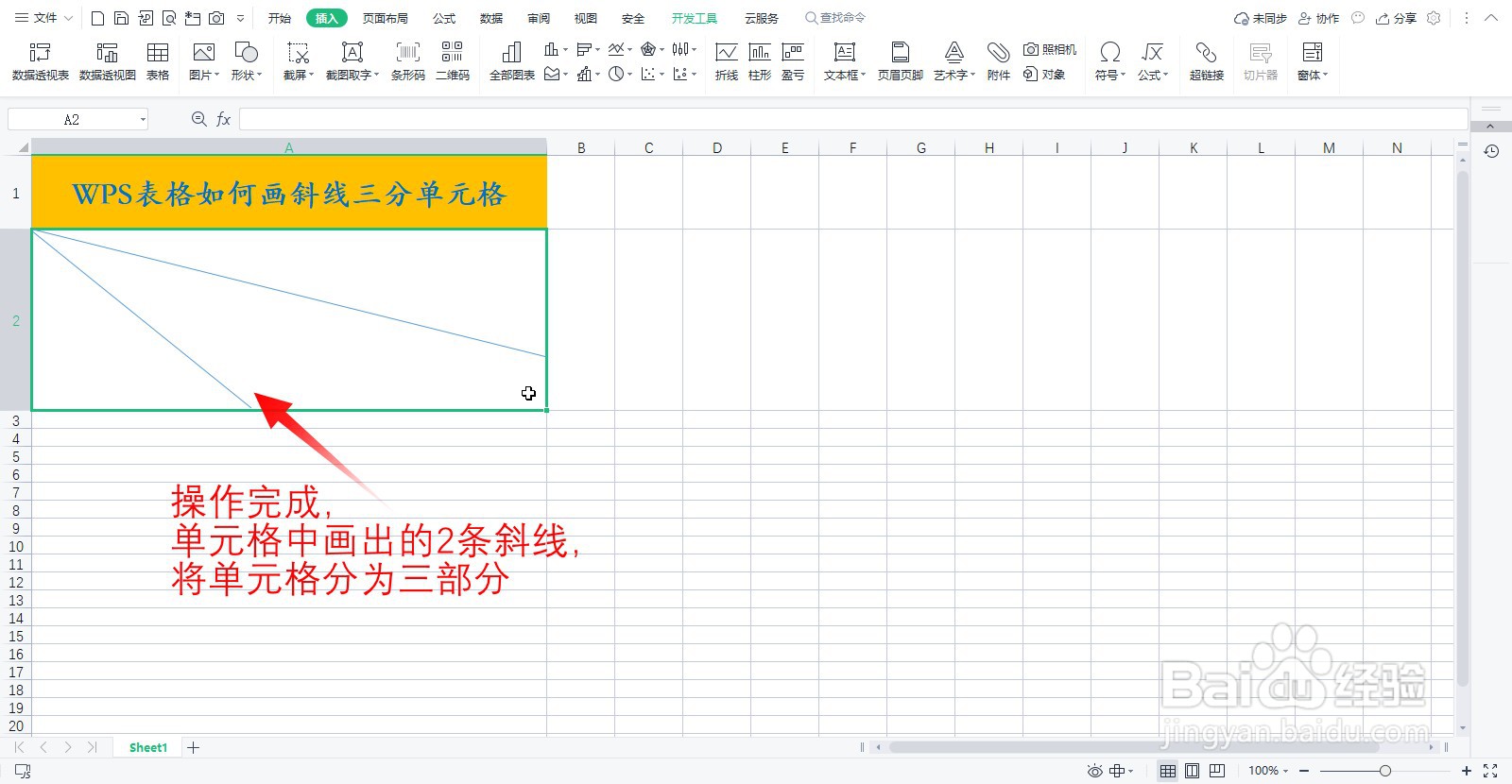1、打开表格,选中要画斜线的单元格
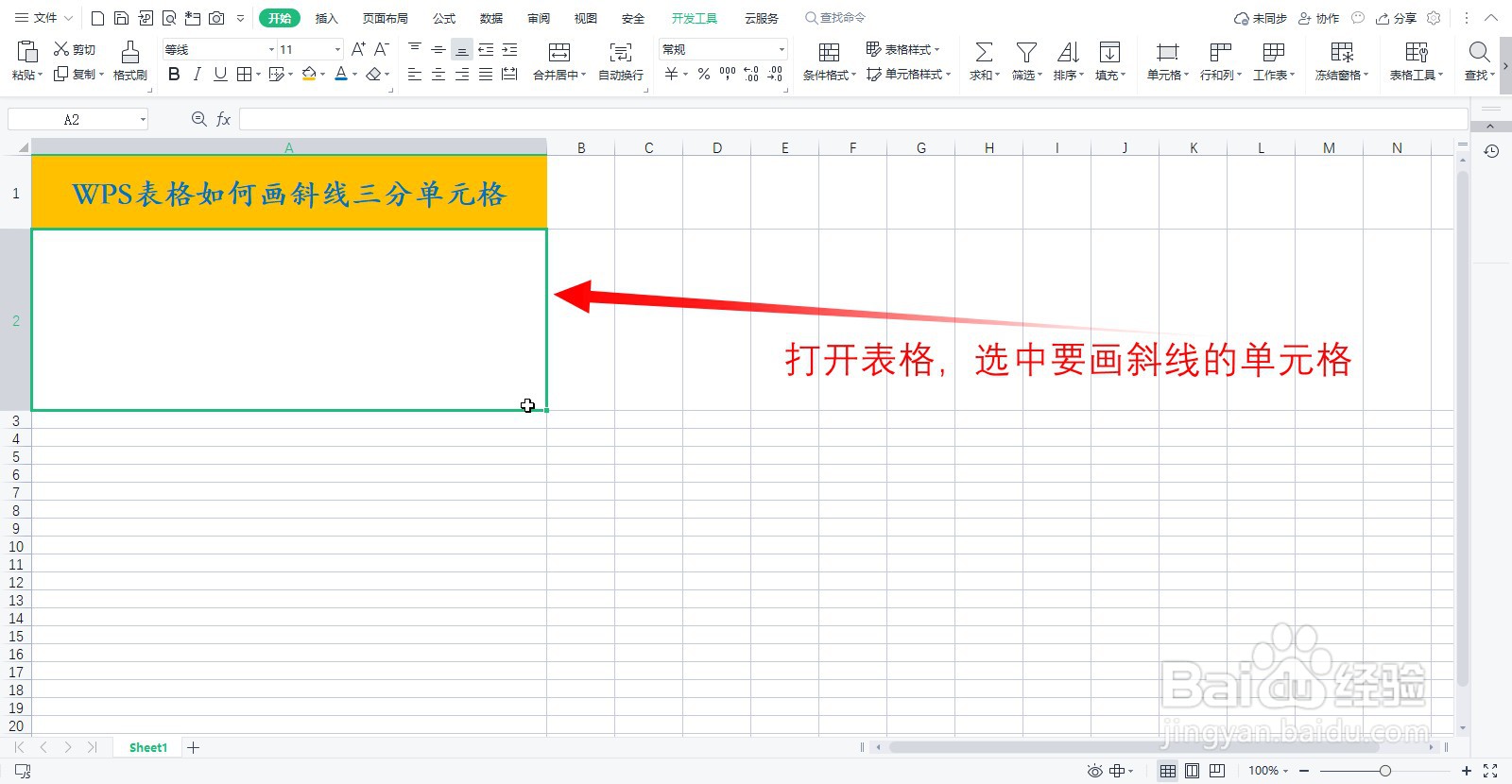
2、点击开始菜单下的插入选项,再点击“形状”按钮
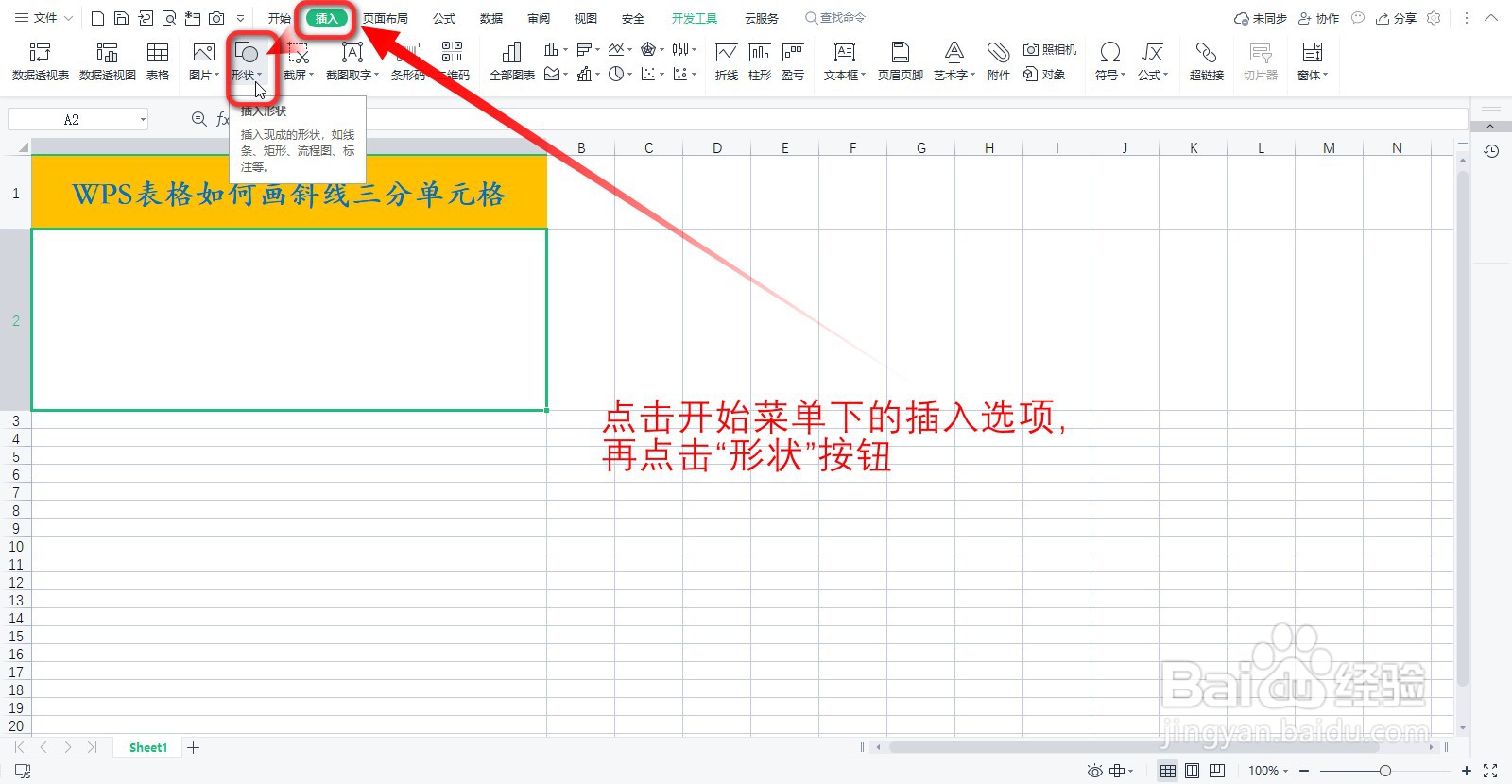
3、在形状下拉菜单中,选择”直线“

4、按住鼠标左键,在单元格中画出一条斜线
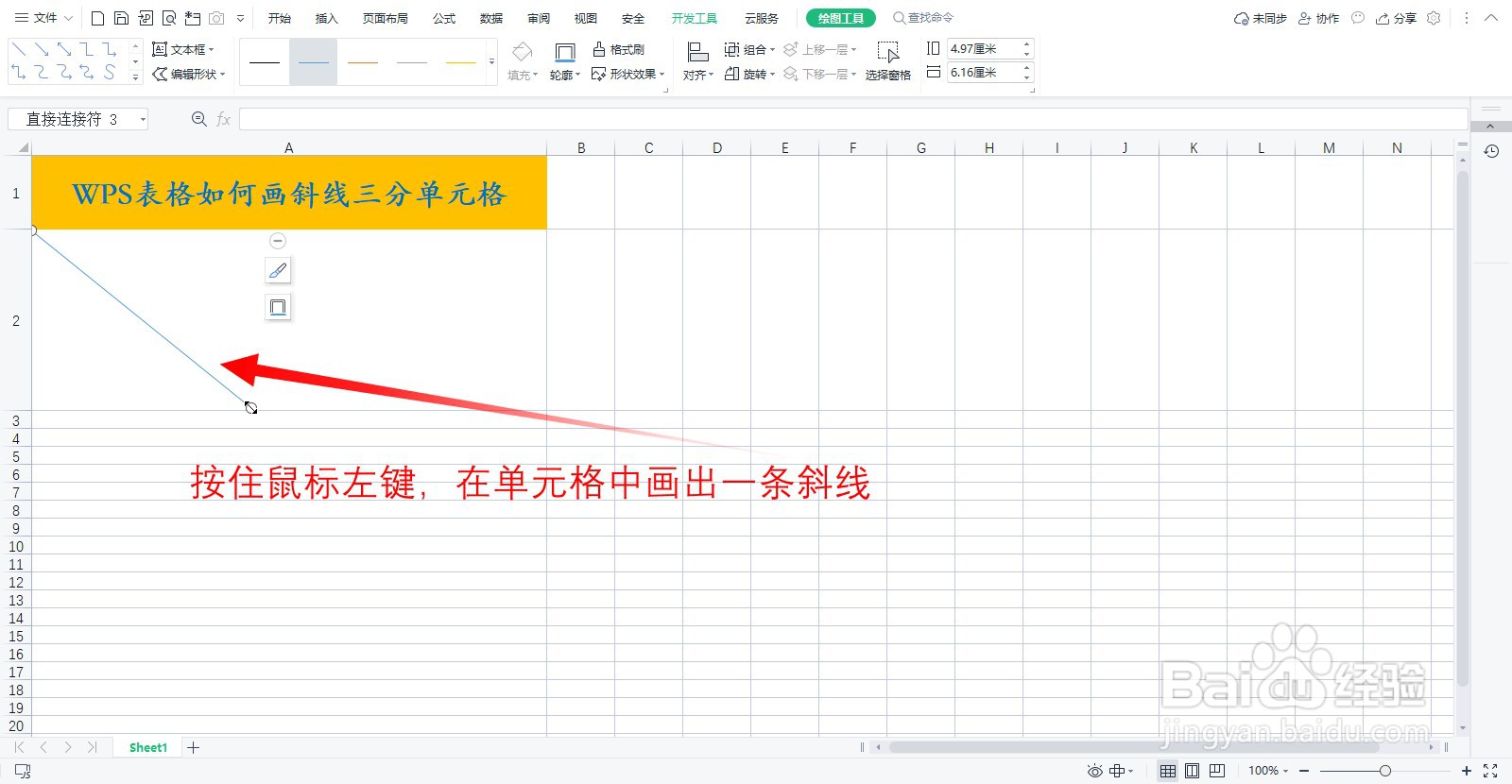
5、重复第2-4步的步骤:点击开始菜单下的插入选项,再点击“形状”按钮;在形状下拉菜单中,选择”直线“;按住鼠标左键,在单元格中画出一条斜线;即可画出第二条斜线

6、操作完成,单元格中画出的2条斜线,将单元格分为三部分
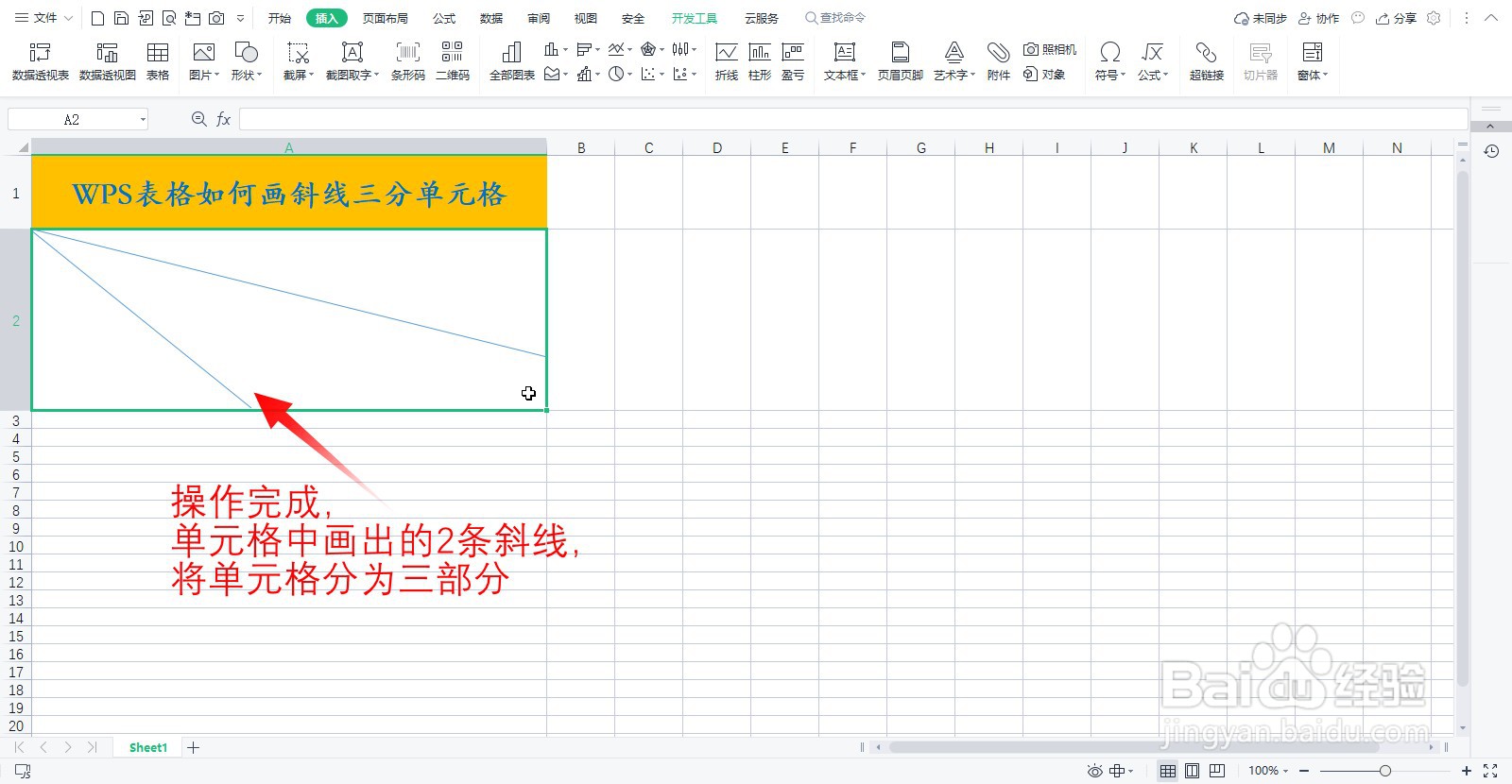
时间:2024-10-12 21:41:19
1、打开表格,选中要画斜线的单元格
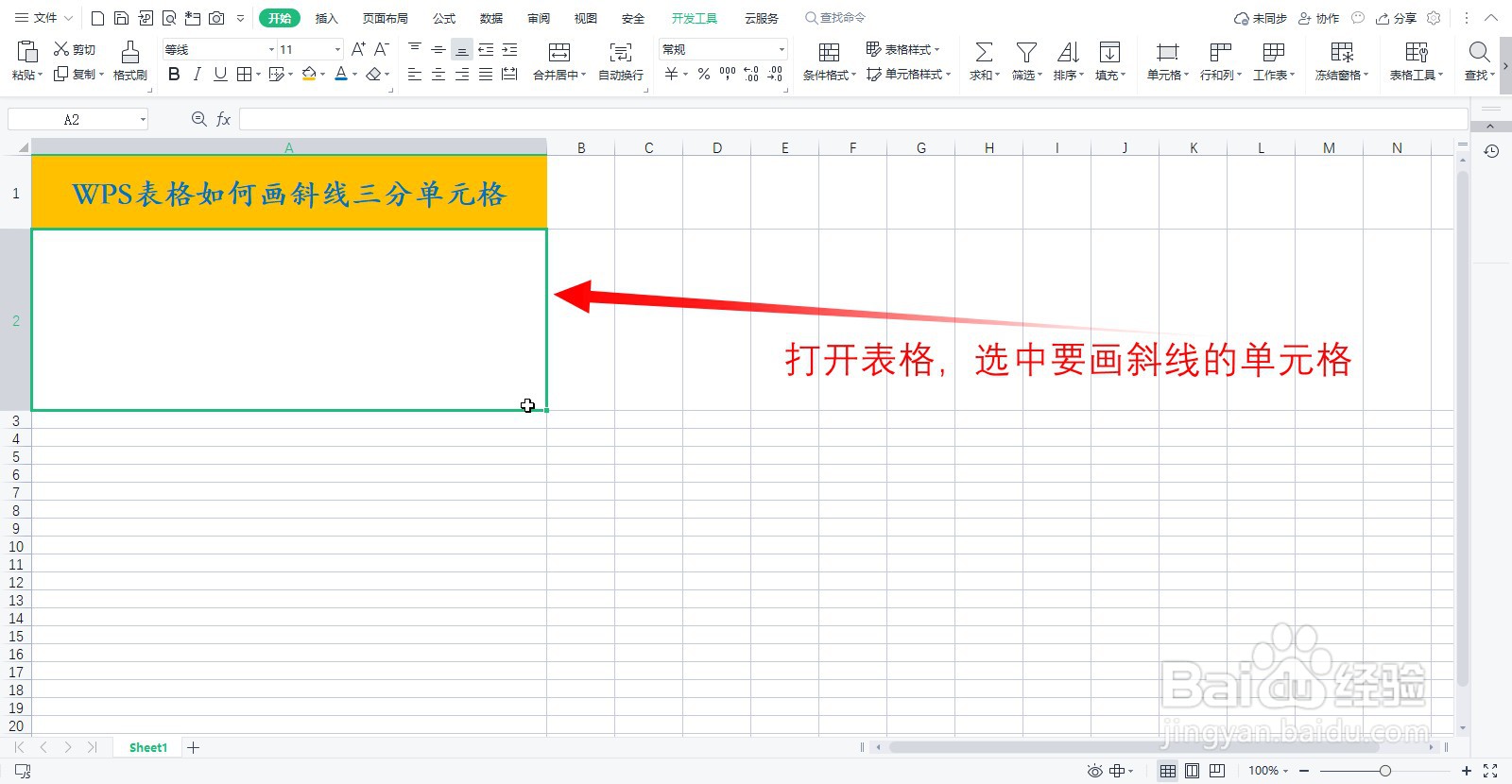
2、点击开始菜单下的插入选项,再点击“形状”按钮
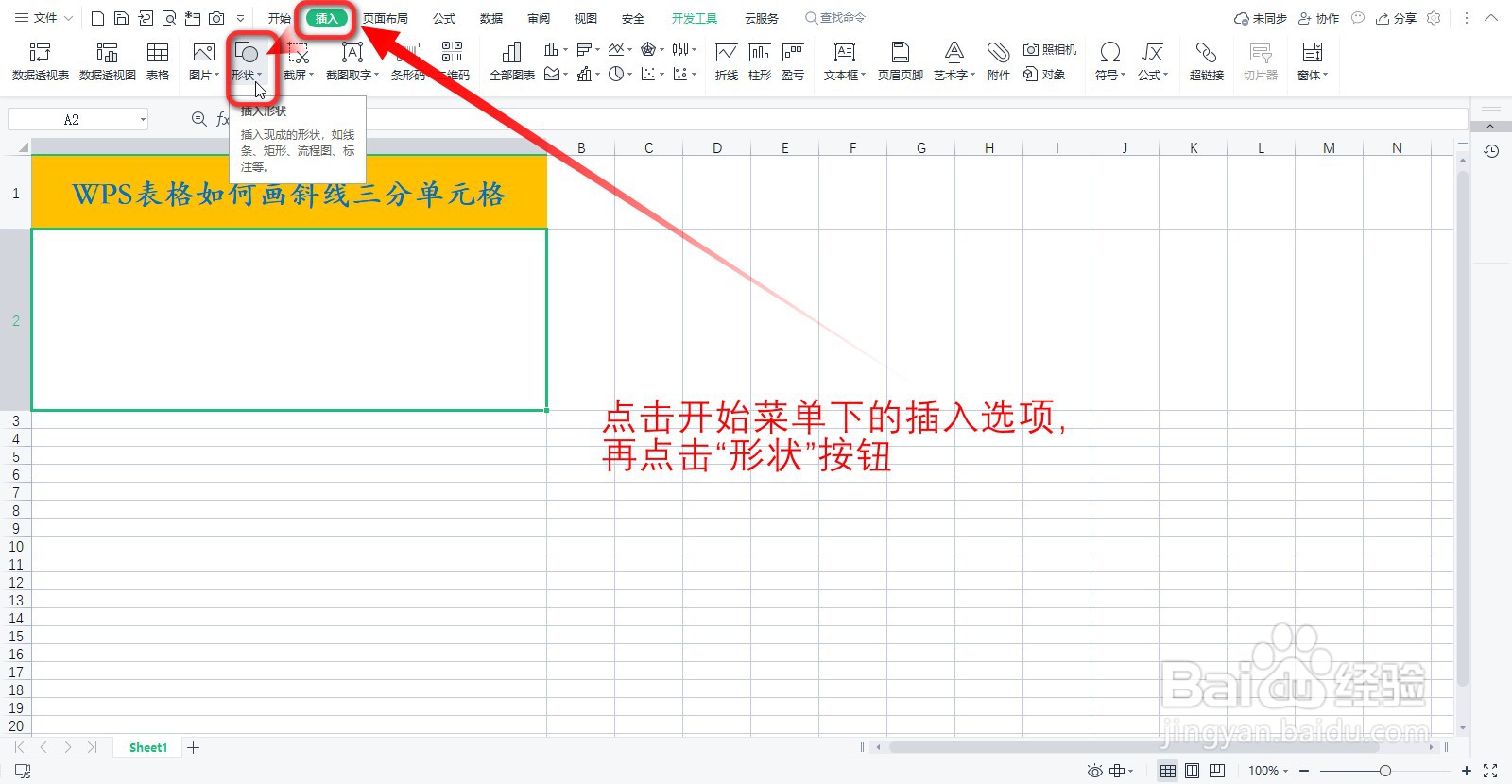
3、在形状下拉菜单中,选择”直线“

4、按住鼠标左键,在单元格中画出一条斜线
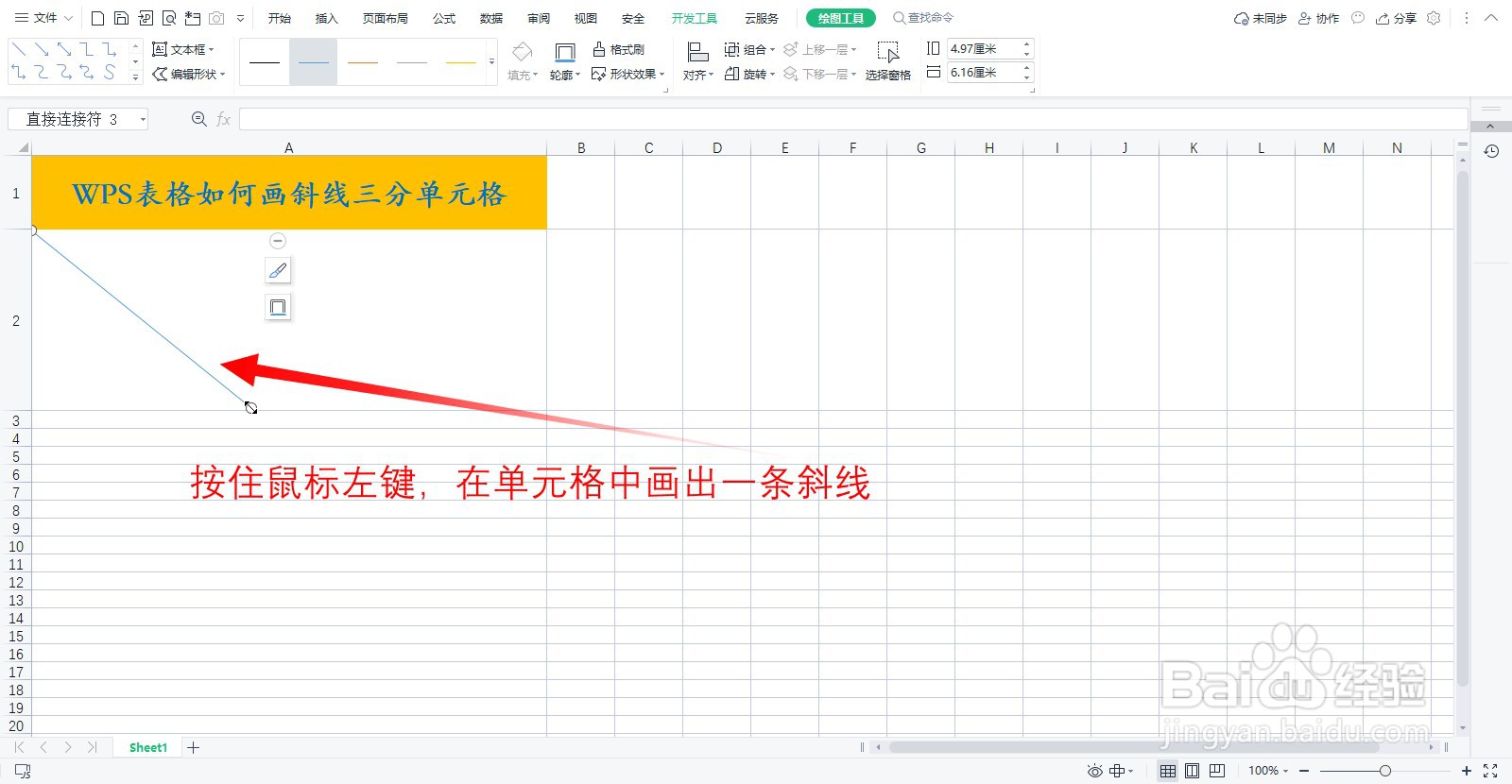
5、重复第2-4步的步骤:点击开始菜单下的插入选项,再点击“形状”按钮;在形状下拉菜单中,选择”直线“;按住鼠标左键,在单元格中画出一条斜线;即可画出第二条斜线

6、操作完成,单元格中画出的2条斜线,将单元格分为三部分